
Mục lục:
- Bước 1: Công cụ cần thiết
- Bước 2: Các bộ phận và vật liệu cần thiết
- Bước 3: Tháo máy tính xách tay
- Bước 4: Cắt các tấm bên của bạn
- Bước 5: Định hình các cạnh của bảng điều khiển của bạn
- Bước 6: Thêm lỗ vít cho tấm màn hình
- Bước 7: Cắt bảng sao lưu màn hình
- Bước 8: Cắt bảng điều khiển trên cùng
- Bước 9: Cắt bảng điều khiển
- Bước 10: Cắt bảng điều khiển phía trước
- Bước 11: Cắt các tấm mặt sau và tấm dưới cùng
- Bước 12: Kiểm tra độ khít của các tấm với nhau
- Bước 13: Đánh dấu vị trí cổng và gắn kết
- Bước 14: Tạo rãnh cho màn hình
- Bước 15: Làm viền dưới cho màn hình
- Bước 16: Tách loa
- Bước 17: Thêm lỗ cho bảng điều khiển phía trước
- Bước 18: Cắt lỗ cho Cần điều khiển và Nút
- Bước 19: Thêm lỗ cho cổng bo mạch chủ
- Bước 20: Thêm lỗ cho loa và các nút bên
- Bước 21: Thêm lỗ vào bảng điều khiển phía sau
- Bước 22: Đảm bảo mọi thứ phù hợp
- Bước 23: Vết bẩn trên bảng điều khiển
- Bước 24: Đánh bóng các tấm
- Bước 25: Tạo chế độ chờ cho bo mạch chủ
- Bước 26: Thêm các Nút và Cần điều khiển vào Vỏ
- Bước 27: Bắt đầu đấu dây
- Bước 28: Sửa đổi nút nguồn
- Bước 29: Lấy âm thanh chạm từ ổ cắm tai nghe
- Bước 30: Tăng sức mạnh
- Bước 31: Chạm vào kết thúc
- Bước 32: Cài đặt hệ điều hành bạn chọn
- Tác giả John Day [email protected].
- Public 2024-01-30 13:34.
- Sửa đổi lần cuối 2025-01-23 15:15.

Tôi thích chơi game retro. Tất cả những máy chơi game và máy chơi game cũ đó rất thú vị.
Tôi thích máy trò chơi điện tử của riêng mình nhưng chỉ đơn giản là tôi không có không gian. Chơi với gamepad thông qua bảng điều khiển trên TV cảm thấy không ổn, vì vậy tôi cần phải tạo ra một chiếc máy bar-top.
Có rất nhiều máy dựa trên Raspberry Pi như thế này ngoài kia nhưng tôi muốn thứ gì đó mạnh hơn một chút.
Đây là một công trình phức tạp và bạn sẽ cần cả kỹ năng về điện tử và chế biến gỗ.
Thời gian cần thiết: 20 đến 30 giờ
Các kế hoạch được liên kết ở bước cuối cùng nếu bạn muốn mở chúng trong LibreCAD
Bước 1: Công cụ cần thiết
- Máy cưa vòng hoặc ghép hình chất lượng tốt
- Giấy nhám ướt và khô có nhiều hạt khác nhau từ 500 đến 3000
- Tua vít
- Các tập tin
- Bộ định tuyến Bench (điều này không hoàn toàn cần thiết nhưng sẽ cho kết quả tốt hơn)
- D28.6 x R9.5 bit định tuyến vát
- D12 x 20mm định tuyến bit
- Máy khoan bấm hoặc máy khoan cầm tay và các loại máy khoan gỗ từ 3mm đến 10mm
- Một mũi khoan liên kết ngược
- Máy cưa lỗ các kích thước 22mm, 30mm, 40mm, 50mm và 75mm
- Bit Forsner kích thước 15mm
- Máy bay gỗ
- Hàn sắt
- Bàn chải lông
- Bút chì
- Kẹp
- Máy chà nhám chi tiết
Bước 2: Các bộ phận và vật liệu cần thiết



- Một máy tính xách tay cũ (Tôi đã sử dụng Samsung NP300E5A có thể được tìm thấy khá rẻ trên Ebay) - Khoảng £ 70
- Tin tưởng người nói Ziva: £ 8,99
- Bộ phím điều khiển và nút arcade 2 người chơi: £ 34,19
- 2 x nút dây chiếu sáng dây nịt (không cần thiết trừ khi sử dụng các nút chiếu sáng): £ 6,00
- 2 x Thớt Ikea Aptitlig 45cm x 28cm: £ 14
- Hàn (sử dụng chất hàn chì chất lượng tốt): £ 5
- Tấm ván MDF 12mm nhỏ: £ 2
- 50cm x 100cm 9mm gỗ ply: £ 8
- Vecni gỗ trong suốt: £ 5
- Woodstain: 5 bảng
- 26 x Vít kích thước 4x30mm: £ 1
- 16 x vít kích thước 3x20mm: £ 1
- Nút nguồn tạm thời được chiếu sáng: £ 2,89
- Đồng xu và nút trình phát: £ 2,99
- Chân cao su (12x8x7): £ 0,99
- 10 x bu lông M2x20mm: £ 1
- 10 x hạt M2: £ 1
Tổng chi phí các bộ phận: £ 169,05p
Bước 3: Tháo máy tính xách tay

Khi chúng tôi đã kiểm tra máy tính xách tay, hãy tách nó ra hoàn toàn. Mọi thứ nên được loại bỏ khỏi vỏ máy.
Những phần chúng tôi cần là:
- Bo mạch chủ
- Màn hình
- Bảng ngắt nút USB / Nguồn
- Cáp màn hình
- Ổ cứng
Đặt các bộ phận này sang một bên ở nơi an toàn và vứt bỏ vỏ nhựa, bàn phím, v.v.
Bước 4: Cắt các tấm bên của bạn
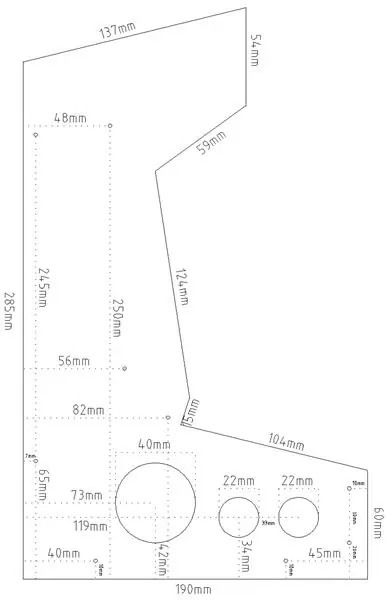



Sau các phép đo trong kế hoạch, hãy cắt các tấm của bạn ra:
Bắt đầu bằng cách tạo một mẫu bìa cứng của mỗi bảng và sau đó vẽ xung quanh nó trên bảng Ikea. Bạn sẽ có thể lắp cả hai vào một chiếc thớt nếu bạn rút chúng ra phía sau.
Tôi muốn cắt sơ bộ từng tấm ra trước và sau đó dần dần tạo ra hình dạng cuối cùng vì dễ dàng hơn trong việc thao tác các mảnh nhỏ hơn.
Khi bạn đã cắt các tấm, hãy kẹp chúng lại với nhau để bạn có thể thấy chúng cần loại bỏ vật liệu ở đâu để làm cho chúng khớp hoàn hảo. Sử dụng máy bay gỗ, dũa và máy đánh nhám chi tiết của bạn cho đến khi chúng khớp chính xác với nhau.
Bước 5: Định hình các cạnh của bảng điều khiển của bạn


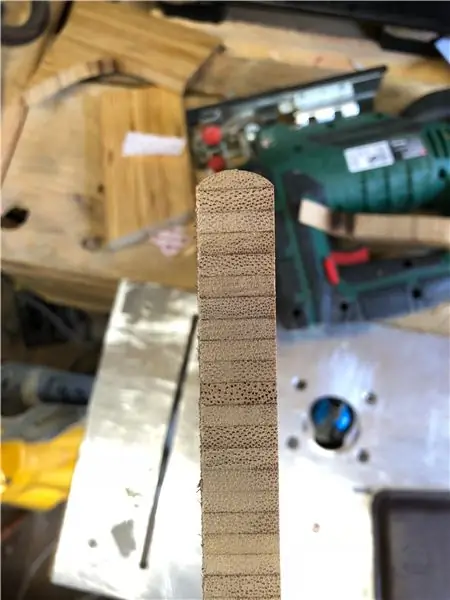

Các cạnh của bảng điều khiển bên của chúng tôi sẽ được hiển thị sẽ cần một cạnh đẹp và mịn. Chúng tôi sẽ sử dụng bộ định tuyến để bàn cho việc này nhưng bạn có thể sử dụng bộ định tuyến chìm hoặc thậm chí làm việc dần dần gỗ với mặt phẳng, tệp và giấy nhám nếu bạn không có quyền truy cập vào bộ định tuyến.
Chúng tôi đang sử dụng một bit định tuyến vát để có được một kết thúc cong.
Căn chỉnh các bit sao cho ổ trục chỉ bằng hơn nửa chiều dày của miếng gỗ. Khi bạn đã cắt được một mặt, hãy lật tấm gỗ lên và làm mặt còn lại. Điều này sẽ cung cấp một kết thúc đối xứng.
Chúng ta chỉ cần di chuyển các cạnh không ghép vào các miếng gỗ khác (xem hình).
Bước 6: Thêm lỗ vít cho tấm màn hình



Kẹp gỗ của bạn lại với nhau vì các lỗ chúng ta sẽ khoan và cắt sẽ giống nhau ở cả hai bên.
Theo các phép đo trong bản vẽ CAD ở bước 4, khoan hai lỗ bằng mũi khoan 4mm và sau đó nối chúng lại. Đây sẽ là những lỗ để gắn các mặt vào tấm nền màn hình.
Bước 7: Cắt bảng sao lưu màn hình
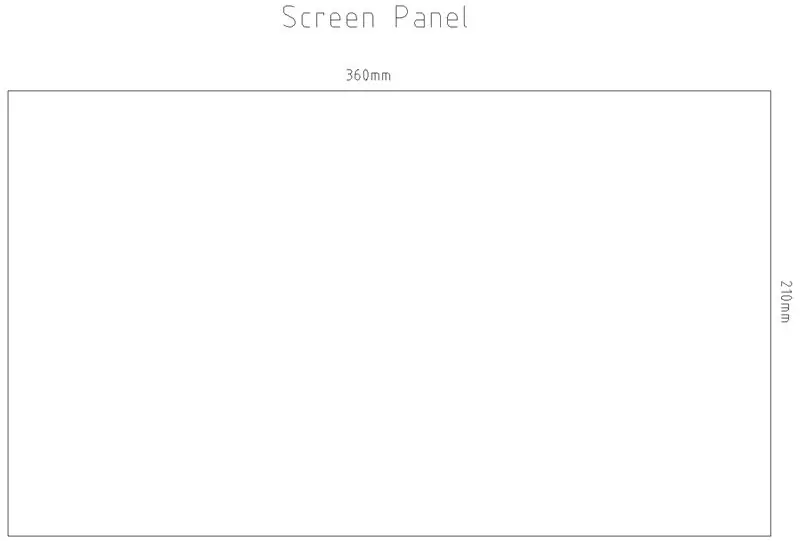


Bảng điều khiển này sẽ được làm từ MDF 12mm và phải có cùng kích thước với màn hình của bạn. Nếu bạn đang sử dụng cùng một máy tính xách tay mà tôi đã sử dụng thì bảng điều khiển sẽ là 360mm x 210mm
Khoan một số lỗ thí điểm 2mm sao cho mép trên của bảng điều khiển bằng phẳng với phần trên của các tấm bên khi đã được gắn với nhau. Tôi đã chụp ảnh các tấm được vặn với nhau để bạn có thể thấy chúng sẽ được gắn như thế nào khi chúng tôi lắp ráp cuối cùng. Không cần thiết phải vặn chúng lại với nhau ở giai đoạn này vì chúng ta sẽ làm nhiều việc hơn ở các mặt.
Bước 8: Cắt bảng điều khiển trên cùng
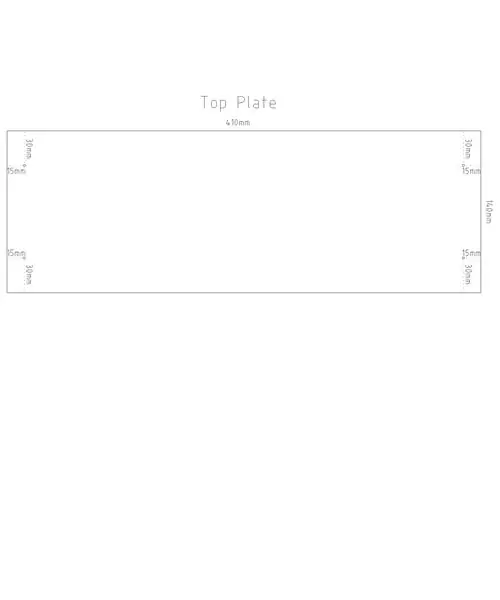


Sau các phép đo trong kế hoạch, hãy cắt bảng điều khiển trên cùng của bạn. Đây phải là 410mm X 140mm.
Định tuyến các cạnh bằng cách sử dụng phương pháp tương tự như chúng tôi đã sử dụng cho các tấm bên. Tất cả 4 cạnh phải được định tuyến.
Khoan các lỗ thí điểm 4mm cho các vít tại các vị trí được đánh dấu trong sơ đồ và liên kết chúng.
Bước 9: Cắt bảng điều khiển
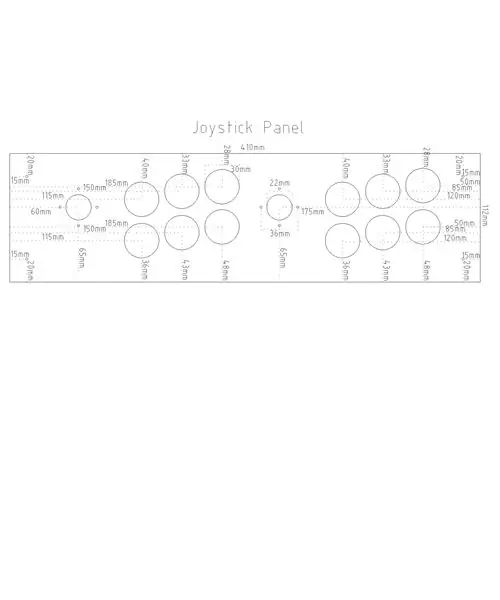

Sau các phép đo trong kế hoạch, hãy cắt bảng điều khiển của bạn. Đây phải là 410mm X 112mm.
Định tuyến các cạnh bằng cách sử dụng phương pháp tương tự như chúng tôi đã sử dụng cho các bảng bên và bảng trên cùng. Tất cả 4 cạnh phải được định tuyến.
Bước 10: Cắt bảng điều khiển phía trước
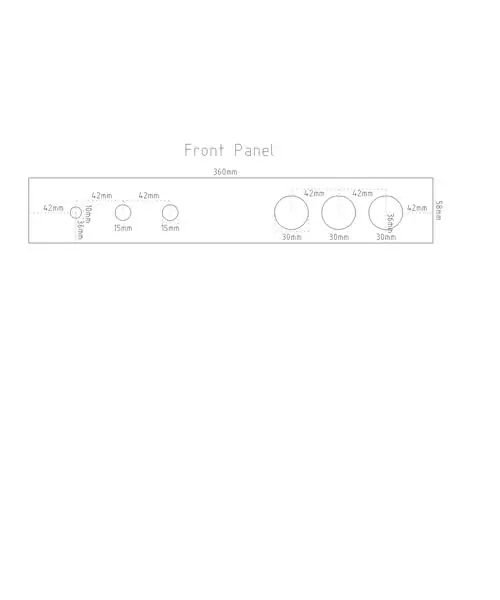
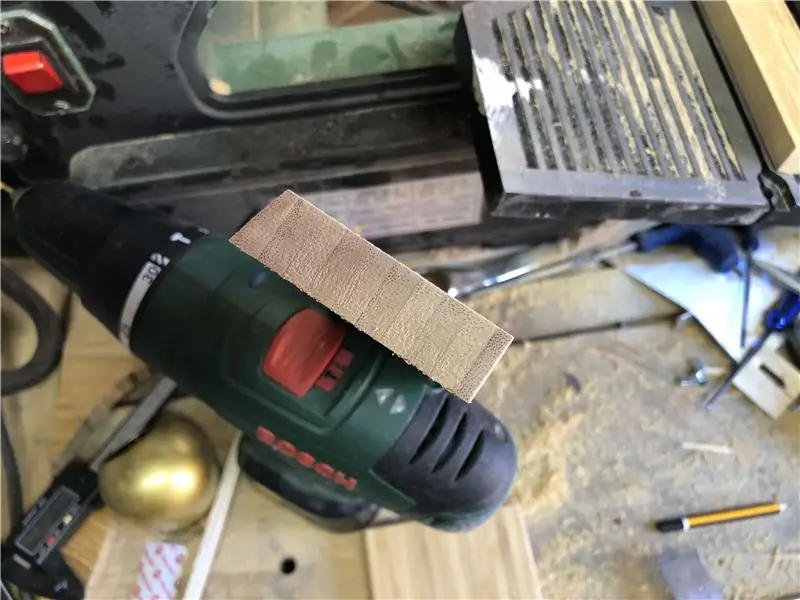

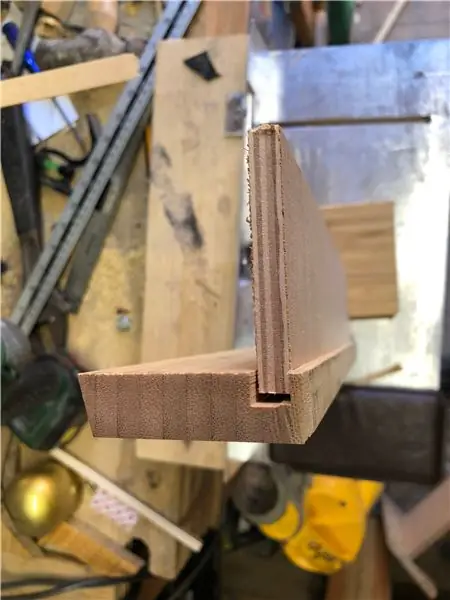
Sau các phép đo trong kế hoạch, hãy cắt bảng điều khiển phía trước của bạn. Đây phải là 360mm X 58mm.
Phần trên của bảng điều khiển này sẽ khớp với phần dưới của bảng điều khiển và sẽ cần được cắt một góc 166 độ.
Sử dụng bit định tuyến D12 x 20mm ở độ sâu 7mm, cắt một đường rãnh theo chiều dài dưới cùng của bảng điều khiển phía trước. Điều này sẽ cho phép bảng điều khiển phía dưới của trường hợp ngồi sạch sẽ.
Bước 11: Cắt các tấm mặt sau và tấm dưới cùng
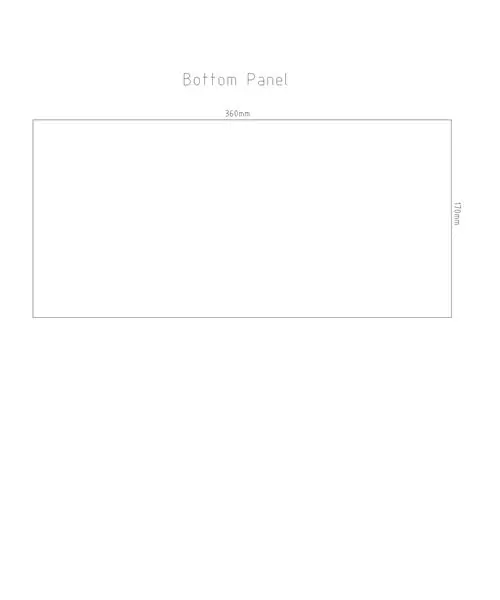
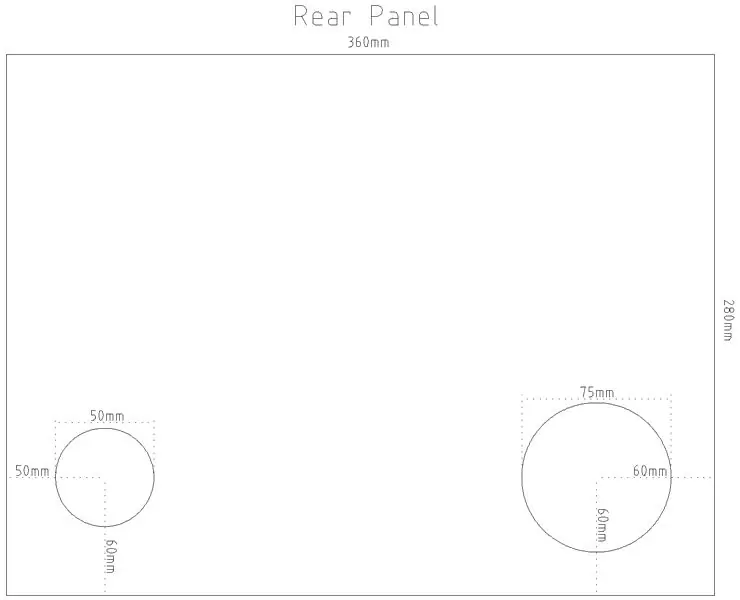

Theo các phép đo CAD, cắt các tấm mặt sau và mặt dưới ra khỏi tấm gỗ lớp 9mm.
Bảng điều khiển phía sau phải là 360mm x 280mm và bảng điều khiển phía dưới phải là 360mm x 170mm
Bước 12: Kiểm tra độ khít của các tấm với nhau


Kẹp các tấm bên lại với nhau và khoan các lỗ gắn kết theo sơ đồ bằng cách sử dụng mũi khoan gỗ 4mm và tấm liên kết.
Đây là thời điểm tốt để kiểm tra độ khít của các tấm chính để đảm bảo mọi thứ đều đúng chuẩn. Bắt đầu với tấm nền màn hình và sau đó thêm các tấm, khoan các lỗ lắp bằng bit 4mm tùy theo kế hoạch khi bạn thực hiện.
Bước 13: Đánh dấu vị trí cổng và gắn kết
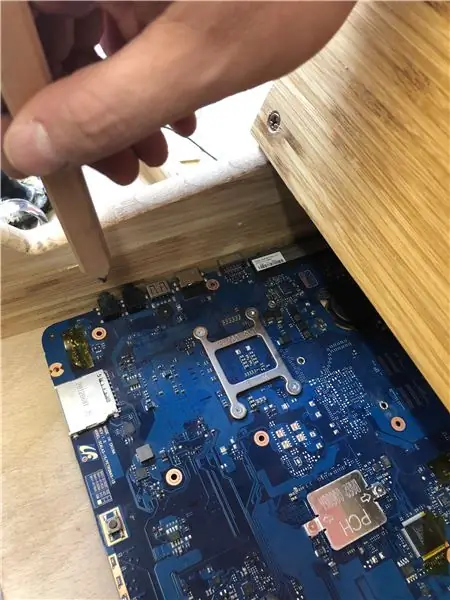
Tại thời điểm này, chúng tôi muốn đánh dấu vị trí cho các cổng của bo mạch chủ của chúng tôi. Chúng tôi sẽ cần những thứ này cho sau này. Đặt bo mạch chủ bên trong hộp với các cổng đối diện với bảng điều khiển bên phải khi bạn nhìn vào nó (tôi đã xóa bảng điều khiển màn hình trong hình để rõ ràng) và đánh dấu vị trí của USB, HDMI, Nguồn và Các cổng tai nghe.
Vẽ xung quanh bo mạch chủ và đánh dấu vị trí của các lỗ vít lắp.
Bước 14: Tạo rãnh cho màn hình


Để giữ màn hình trong, chúng ta cần một rãnh ở bảng trên cùng.
Đặt màn hình vào bên trong hộp và đẩy nó lên trên bảng điều khiển trên cùng. Đánh dấu vị trí của màn hình trên bảng điều khiển.
Lấy bảng điều khiển trên cùng ra khỏi vỏ và định tuyến rãnh bằng cách sử dụng một bit định tuyến 5mm ở độ sâu 5mm.
Bước 15: Làm viền dưới cho màn hình
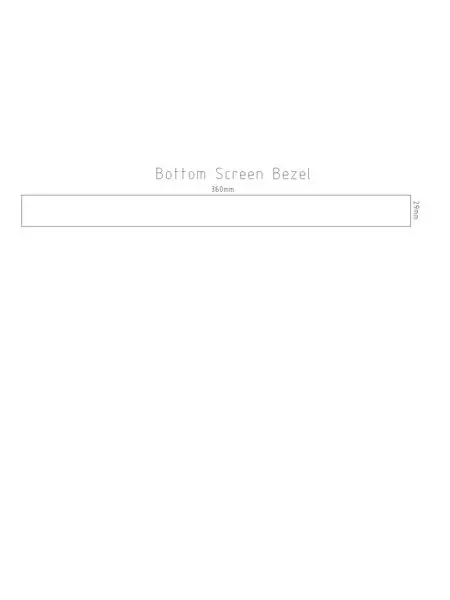


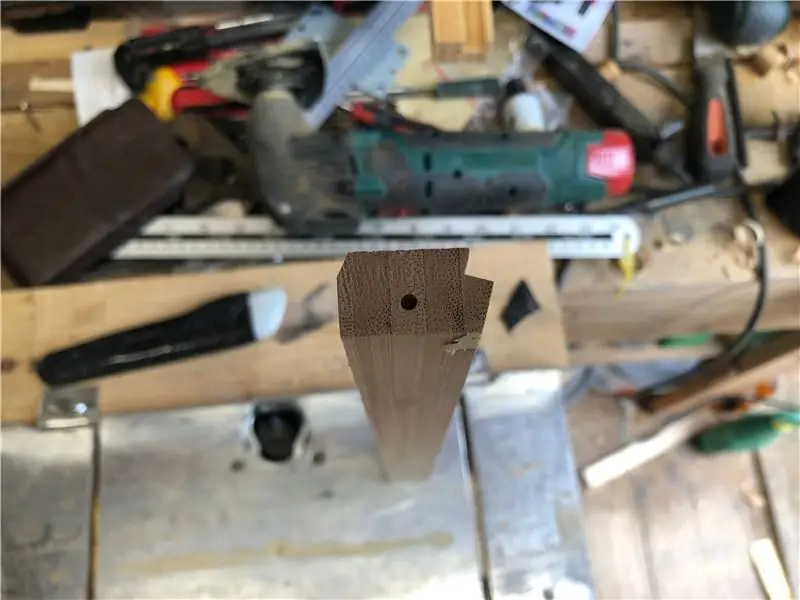
Khi chúng ta đã có rãnh trên bảng điều khiển, hãy lắp nó trở lại hộp và đặt màn hình vào vị trí một lần nữa.
Chúng tôi cần tạo một khung bezel cho phần dưới cùng của màn hình để ngăn nó rơi ra ngoài.
Cắt một tấm ra khỏi thớt Ikea theo các số đo trong bản vẽ CAD. Nó phải dài 360mm x 29mm ở phần rộng nhất.
Để đảm bảo rằng bản vẽ chính xác với bản dựng của bạn, hãy đo khoảng cách giữa bảng điều khiển và màn hình.
Phần này có hình dạng phức tạp và cần được tạo rãnh bằng cách sử dụng bộ định tuyến. Xem hình chiếu bên.
Bước 16: Tách loa
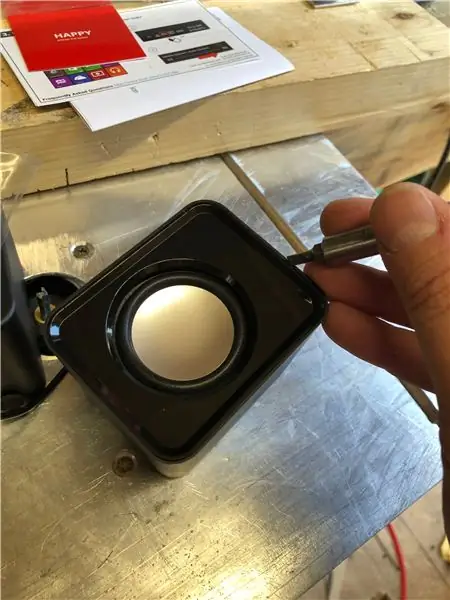



Đó là đủ để chế biến gỗ trong một thời gian. Đã đến lúc tước loa.
Sử dụng một tuốc nơ vít nhỏ, gạt xung quanh cạnh của loa cho đến khi mặt trước rời ra. Sau đó, sử dụng tuốc nơ vít Phillips tháo các trình điều khiển loa.
Các điều khiển âm lượng và âm lượng có thể được kéo ra để lộ một đai ốc 10mm giữ các điều khiển vào bảng điều khiển phía trước. Mạch điều khiển có thể được rút khỏi các dây bên trong.
Hai loa nhỏ hơn sẽ cần khử hàn dây của chúng để loại bỏ chúng khỏi vỏ.
Sau khi hoàn toàn rời nhau, hãy loại bỏ lớp vỏ nhựa.
Bước 17: Thêm lỗ cho bảng điều khiển phía trước




Bây giờ chúng ta cần tạo các lỗ khác nhau cho nút nguồn, bảng điều khiển cho loa, đồng xu và nút đầu đĩa.
Sau các phép đo trong kế hoạch, đánh dấu các điểm chính giữa cho 6 lỗ mà chúng ta sẽ thực hiện.
Bắt đầu từ bên trái, chúng ta cần khoan một lỗ 10mm cho nút nguồn. Khoan tất cả các cách mặc dù cho điều này.
Các nút điều khiển của loa cần phải được đặt chìm vào gỗ một cách hợp lý để cho phép đai ốc có đủ sợi để bắt vào. Sử dụng mũi khoan Forsner 15mm của bạn, khoan đến độ sâu 12mm cho cả hai lỗ. Sau khi hoàn thành, hãy khoan một lỗ 8mm qua tâm. Điều này sẽ cho phép các bộ điều khiển loa được gắn từ mặt sau của bảng điều khiển và gắn các nút bấm.
Tiếp theo, sử dụng cưa lỗ 30mm của bạn, cắt ba lỗ cho đồng xu và nút trình phát.
Ở mặt sau của bảng điều khiển có lỗ cho nút nguồn, cắt đến độ sâu 12mm bằng cách sử dụng bit Forsner 15mm, Điều này cho phép vặn đai ốc cho nút nguồn.
Bước 18: Cắt lỗ cho Cần điều khiển và Nút




Sau các phép đo trên sơ đồ, đánh dấu vị trí tâm của tất cả các lỗ mà chúng ta sẽ khoan. Tôi thấy dễ dàng nhất để vẽ một lưới trên bảng điều khiển vì chúng ta có thể dễ dàng nhìn thấy trong nháy mắt liệu mọi thứ có xếp hàng như bình thường hay không.
Sử dụng cưa lỗ 30mm, cắt 12 lỗ cho các nút.
Sử dụng cưa lỗ 22mm, cắt 2 lỗ cho trục của cần điều khiển.
Mỗi cần điều khiển sẽ được gắn bằng vít 3mm x 20mm. Khoan một số lỗ 3mm theo hình chữ thập cách nhau 36mm theo kế hoạch và liên kết chúng.
Chà nhám mặt trên xuống để loại bỏ các vết bút chì.
Kiểm tra sự phù hợp của các cần điều khiển và các nút để đảm bảo rằng bố cục như bạn mong đợi và mọi thứ đều phù hợp như bình thường.
Bước 19: Thêm lỗ cho cổng bo mạch chủ




Sử dụng các dấu chúng ta đã thực hiện ở bước 11, chúng ta sẽ khoan và định tuyến các lỗ để các cổng của bo mạch chủ có sẵn để sử dụng.
Bắt đầu bằng cách khoan các lỗ thí điểm bằng mũi khoan gỗ 10mm theo các bước mà chúng tôi đã đánh dấu trước đó. Nếu các vết của bạn đã bị bong tróc hoặc bạn chỉ muốn chắc chắn, hãy lắp ráp lại vỏ với tất cả các tấm và đánh dấu lại các vị trí.
Khi bạn đã có các lỗ thí điểm của mình, hãy phóng to chúng bằng cách sử dụng bộ định tuyến hoặc bằng cưa đối phó hoặc cuộn.
Sử dụng bit bevelledrouter, hoàn thiện các cạnh của các vết cắt mà chúng tôi vừa thực hiện để tạo cho chúng một lớp hoàn thiện đẹp.
Bước 20: Thêm lỗ cho loa và các nút bên



Đánh dấu vị trí của các nút bên và lỗ loa tại các vị trí đã đánh dấu trong bản vẽ CAD
Sử dụng cưa lỗ 40mm, cắt các lỗ loa từ ngoài vào trong. Điều này rất quan trọng vì cưa lỗ sẽ nhai gỗ khi nó thoát ra ngoài và chúng tôi muốn điều đó bên trong thùng máy hơn là nhìn thấy bên ngoài. Hoàn thiện các lỗ bằng cách sử dụng bit định tuyến vát.
Sử dụng cưa lỗ 22mm, cắt các lỗ cho các nút bên nhỏ.
Đưa loa của bạn lên để kiểm tra xem nó có vừa vặn không, sau đó đánh dấu và khoan các lỗ thí điểm 1mm cho các vấu gắn loa.
Bước 21: Thêm lỗ vào bảng điều khiển phía sau


Chúng tôi cần tạo lỗ lắp cho bảng điều khiển phía sau của chúng tôi. Theo các dấu mà chúng ta đã thực hiện ở bước 13, khoan lỗ 2mm cho các điểm gắn bo mạch chủ.
Đánh dấu vị trí của cửa hút quạt và cắt ra bằng cưa lỗ 50mm.
Cắt lỗ loa phía sau bằng cách sử dụng cưa lỗ 75mm.
Bước 22: Đảm bảo mọi thứ phù hợp
Tại thời điểm này, chúng ta sẽ có tất cả các tấm được cắt và tạo hình với tất cả các lỗ chính xác được tạo. Kiểm tra lại tất cả các bước trước đó để đảm bảo rằng bạn đã có mọi thứ ở vị trí cần thiết và tiến hành kiểm tra hoàn chỉnh tủ trước khi tiếp tục.
Bước 23: Vết bẩn trên bảng điều khiển
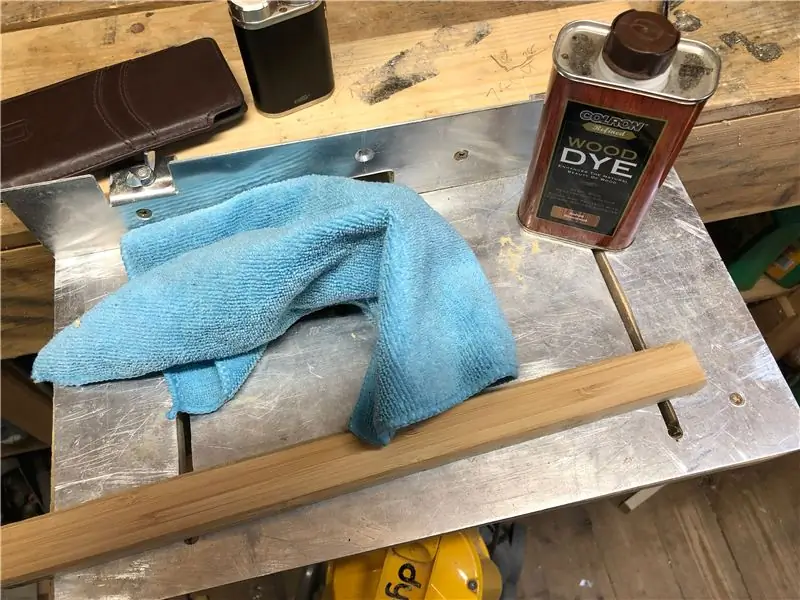



Tôi muốn có một cái nhìn tối hơn để các tấm cần được nhuộm màu.
Bắt đầu bằng cách lau sạch tất cả các tấm bằng tinh thể trắng để đảm bảo loại bỏ mọi vết dầu mỡ và bụi. Sau đó, sử dụng một miếng vải nhúng vào vết gỗ, thoa nhẹ nhàng theo các thớ gỗ.
Bạn sẽ muốn có ít nhất 2 lớp sơn nhưng hãy tiếp tục áp dụng cho đến khi đạt được màu bạn muốn. Lưu ý rằng vết bẩn sẽ sẫm màu hơn khi bị ướt. Để 30 phút giữa các lớp sơn cho khô.
Bước 24: Đánh bóng các tấm
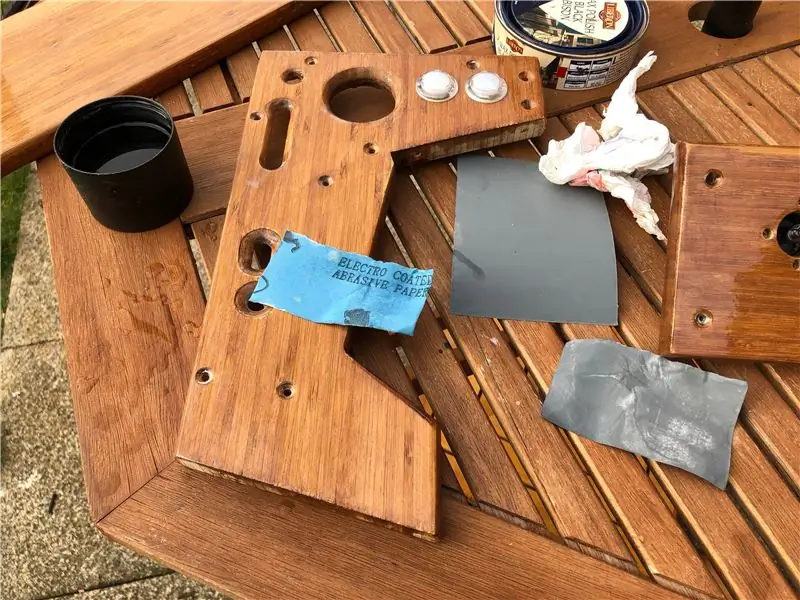
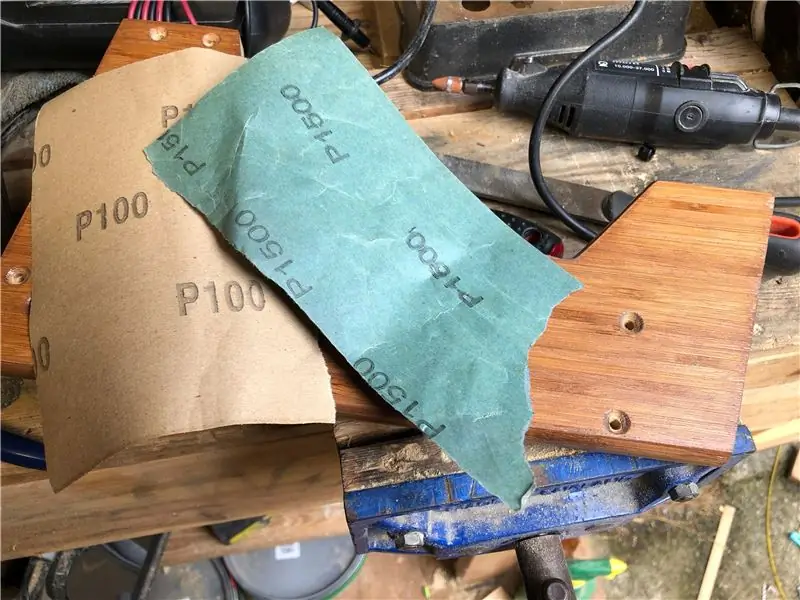


Để đạt được sự bảo vệ lâu dài và bóng đẹp, chúng tôi muốn đánh véc ni cho các tấm. Bước này không quá cần thiết vì gỗ nhuộm màu sẽ đẹp khi được quét sáp nếu bạn chỉ muốn để nguyên như vậy. Mặc dù vậy, tôi có con và lũ trẻ rất thích mọi thứ nên một chiếc áo khoác vecni cứng là thứ đặt hàng trong ngày.
Tôi đã sử dụng vecni xenlulo để có lớp sơn hoàn thiện thực sự chắc chắn nhưng bạn có thể sử dụng vecni gốc nước nếu không muốn đợi một ngày giữa các lớp sơn.
Sử dụng bàn chải lông mềm để quét từng lớp sơn theo thớ gỗ. Bạn sẽ muốn sơn ít nhất 5 lớp sơn bóng, chờ 24 giờ giữa các lớp sơn.
Giữa lớp sơn thứ 4 và thứ 5, chà nhám lớp sơn bóng với 600 grit ướt và khô để loại bỏ bong bóng hoặc khuyết điểm.
Sau lớp thứ 5, để sơn bóng trong một tuần trước khi chà nhám với loại giấy nhám ngày càng mịn lên đến 3000 grit. Điều này rất tốn thời gian nhưng sẽ mang lại cho bạn một lớp hoàn thiện như gương.
Bước 25: Tạo chế độ chờ cho bo mạch chủ

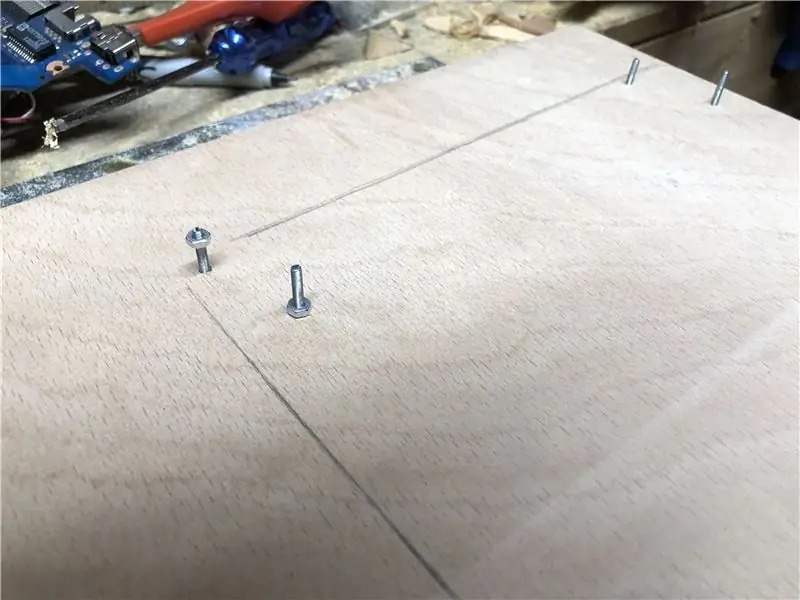

Tôi đã chọn để tạo ra những điểm nổi bật cho bo mạch chủ bằng cách sử dụng bu lông và đai ốc M2. Đặt các bu lông từ phía sau của bảng điều khiển và cố định bằng đai ốc. Sau đó vặn một đai ốc xuống bu lông đến vị trí bạn muốn gắn bo mạch chủ (khoảng 1cm).
Sau khi hoàn tất, hãy dán bo mạch chủ vào bảng điều khiển cùng với ổ cứng.
Bước 26: Thêm các Nút và Cần điều khiển vào Vỏ

Lắp tất cả các bảng của vỏ máy lại với nhau ngoài bảng điều khiển trên cùng (chúng ta cần bỏ điều này đi để có thể trượt màn hình vào).
Đặt tất cả các nút, loa, điều khiển âm lượng, v.v. vào bảng điều khiển ở những vị trí mà chúng tôi đã tạo cho chúng ở các bước trước.
Bước 27: Bắt đầu đấu dây
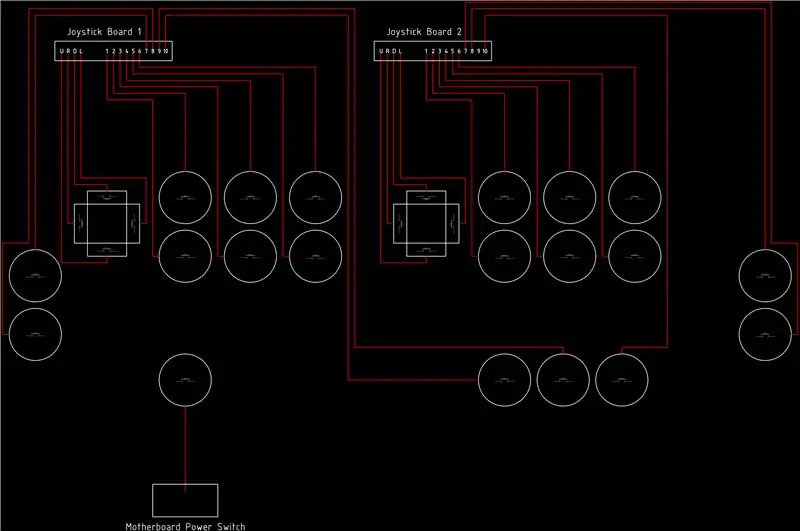
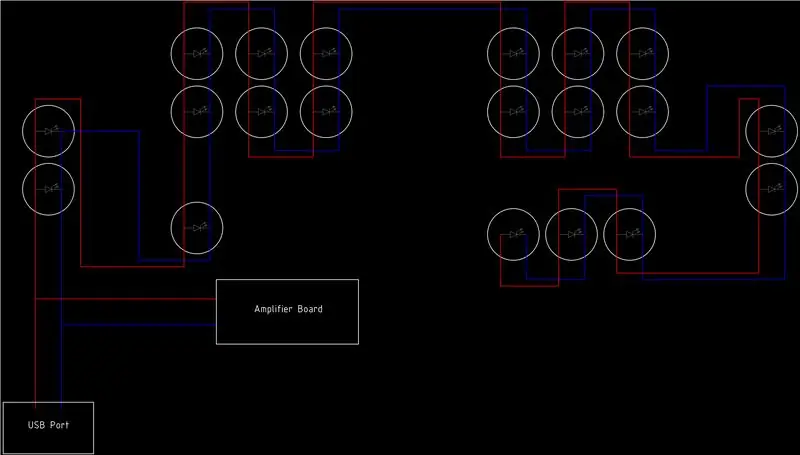

Bắt đầu bằng cách đấu dây các đèn LED theo sơ đồ đấu dây. Vì chúng là đèn LED, chúng ta có thể nối chúng song song (nối tất cả các + lại với nhau và nối tất cả các -v lại với nhau.
Thêm các dây dẫn cho các cần điều khiển và các nút và đưa các bảng điều khiển cần điều khiển lên vị trí mà chúng sẽ được gắn trên khung bezel dưới cùng của màn hình. Khi bạn đã hài lòng với các vị trí và độ dài dây, hãy vặn các bảng cần điều khiển xuống bằng vít gỗ 3mm.
Tại thời điểm này, chúng tôi cần rút ngắn các dây dẫn USB dài hài hước đi kèm với các cần điều khiển. 30cm là quá đủ. Cắt dây dẫn và dải dây lại. Hàn chúng lại với nhau để đảm bảo kết nối các dây cùng màu với nhau.
Trên một trong các dây dẫn USB, chúng ta cần phải có một vòi 5v để điều khiển loa và đèn LED. Hàn hai dây bổ sung vào dây đỏ và đen và để chúng treo.
Chúng tôi cũng cần rút ngắn dây dẫn âm thanh (một lần nữa, 30cm là nhiều) và hàn chúng vào loa.
Bước 28: Sửa đổi nút nguồn


Chúng tôi không muốn sử dụng nút nguồn đi kèm với máy tính xách tay nhưng chúng tôi muốn sử dụng các kết nối của nó. Hàn một số dây dẫn ruồi khoảng 30cm vào các vị trí trên nút nguồn trong hình. Các dây này sẽ đi đến công tắc nguồn ở mặt trước của tủ theo sơ đồ đấu dây ở bước trước.
Bước 29: Lấy âm thanh chạm từ ổ cắm tai nghe
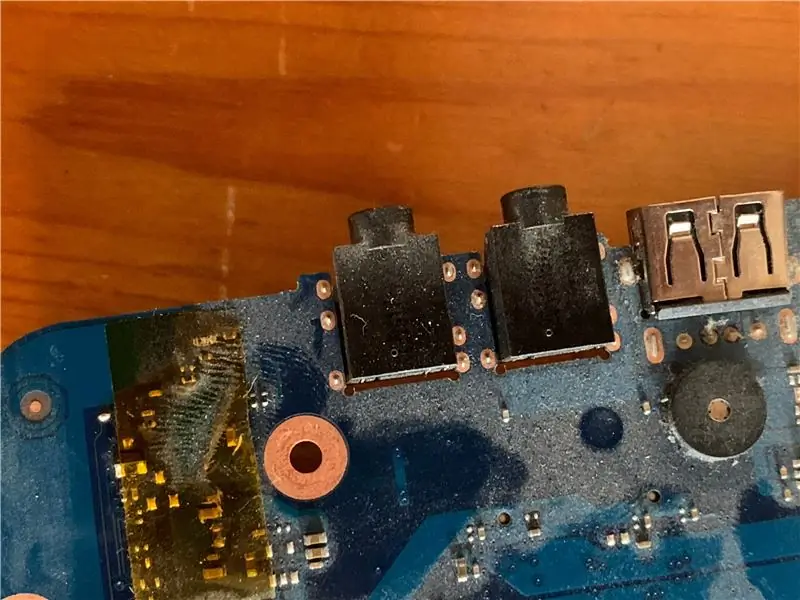
Chúng ta cần âm thanh, vì vậy chúng ta cần chạm vào từ ổ cắm âm thanh. Tôi đã chú thích hình trên để chỉ cho bạn nơi hàn dây để lấy tín hiệu âm thanh của bạn.
Hàn các dây này với các kết nối thích hợp trên bảng âm thanh theo hình ảnh được chú thích.
Bước 30: Tăng sức mạnh
Kiểm tra và kiểm tra kỹ hệ thống dây điện của bạn. Đảm bảo rằng nó phù hợp với sơ đồ nối dây và mọi thứ đều ở đúng vị trí của nó.
Áp dụng nguồn điện cho bo mạch chủ và nhấn nút nguồn. Mọi thứ sẽ sáng lên và máy tính sẽ khởi động. Nếu mọi thứ đều như bình thường, hãy thu dọn dây điện của bạn và vặn các tấm còn lại vào.
Bước 31: Chạm vào kết thúc

Thêm các chân cao su vào dưới cùng của khung để tạo cho nó một cơ sở vững chắc khi đặt trên bàn.
Bước 32: Cài đặt hệ điều hành bạn chọn



Giờ đây, bạn có thể thiết lập máy với bất kỳ giao diện người dùng giả lập hoặc chơi game nào bạn muốn. Tôi thích Lakka vì nó nhẹ và dễ cấu hình. Tôi sẽ không xem lại quá trình cài đặt ở đây vì có rất nhiều hướng dẫn về cách thiết lập phần mềm giả lập trên khắp trang web.
Khi phần mềm của bạn được bật, hãy đặt chiếc tủ tự hào vào vị trí trong phòng khách của bạn và tận hưởng tất cả những tác phẩm kinh điển cổ điển đó.
Thưởng thức.
Các kế hoạch có thể tải xuống tại đây:
Đề xuất:
Cách biến một chiếc máy tính xách tay hoặc máy tính xách tay cũ / hỏng thành một hộp đựng phương tiện: 9 bước

Làm thế nào để biến một chiếc máy tính xách tay hoặc máy tính xách tay cũ / hư hỏng thành một hộp phương tiện: Trong một thế giới mà công nghệ đang phát triển nhanh nhất so với chúng ta, các thiết bị điện tử yêu quý của chúng ta đều nhanh chóng trở nên lỗi thời. Có lẽ những con mèo yêu thương của bạn đã làm rơi máy tính xách tay của bạn trên bàn và màn hình bị vỡ. Hoặc có thể bạn muốn một hộp media cho TV thông minh
Máy tính xách tay Pi-Berry - Máy tính xách tay tự làm cổ điển: 21 bước (có hình ảnh)

Máy tính xách tay Pi-Berry - Máy tính xách tay tự làm cổ điển: Máy tính xách tay tôi đã sản xuất "Máy tính xách tay Pi-Berry" được xây dựng xung quanh Raspberry Pi 2. Nó có RAM 1GB, CPU lõi tứ, 4 cổng USB và một cổng Ethernet. Máy tính xách tay đáp ứng nhu cầu cuộc sống hàng ngày và chạy mượt mà các chương trình như VLC media player, Mozilla Firefox, Ardu
Cách nâng cấp CPU LAPTOP (& Nội dung thú vị khác!) Để biến máy tính xách tay CHẬM / CHẾT thành một máy tính xách tay NHANH CHÓNG !: 4 bước

Cách nâng cấp CPU LAPTOP (& Nội dung thú vị khác!) Để biến máy tính xách tay CHẬM / CHẾT thành máy tính xách tay NHANH CHÓNG !: Xin chào tất cả! Gần đây tôi đã mua một máy tính xách tay Packard Bell Easynote TM89, về cơ bản là quá thấp so với sở thích của tôi rất lỗi thời … Màn hình LCD đã bị đập vỡ và ổ cứng chính bị chiếm giữ nên máy tính xách tay về cơ bản đã chết ….. Xem ảnh là một
Giá đỡ máy tính xách tay không đắt tiền / Máy tính xách tay sang Bộ chuyển đổi máy tính để bàn: 3 bước

Giá đỡ máy tính xách tay / Máy tính xách tay sang Bộ chuyển đổi máy tính để bàn không đắt tiền: Tôi thấy mình đã sử dụng máy tính xách tay của mình trong thời gian dài. Nó sẽ khó chịu sau một thời gian. Bàn phím và màn hình lý tưởng nên tách biệt để giảm mỏi cổ khi sử dụng lâu. Nếu bạn là người dùng máy tính xách tay toàn thời gian, tôi khuyên bạn nên xây dựng
Tạo da cho máy tính xách tay / máy tính xách tay của riêng bạn: 8 bước (có hình ảnh)

Tạo da cho máy tính xách tay / máy tính xách tay của riêng bạn: Một giao diện máy tính xách tay hoàn toàn cá nhân hóa và độc đáo với khả năng vô hạn
